在英文版Windows系统上双面打印文档
1、点击文件选项卡。这个选项位于文档窗口的左上角。如果还没有打开打印内容,你需要先打开文档。如果找不到文件选项卡,请找到键盘上的 Ctrl键。
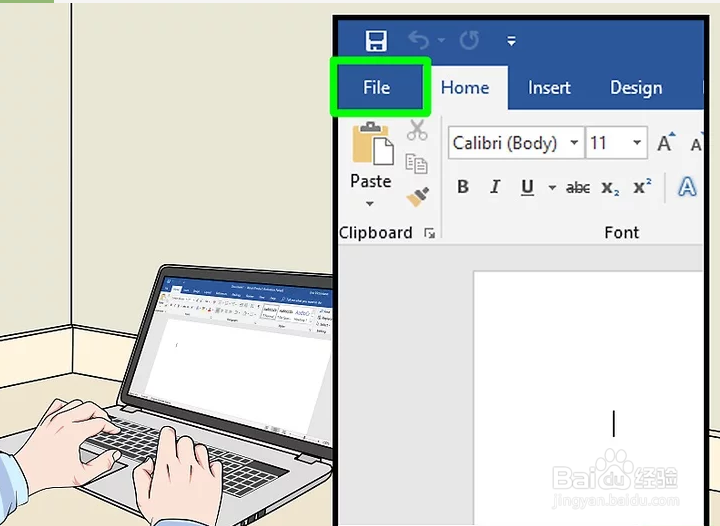
3、点击双面打印选项。先点击当前的打印选项,如单面打印,然后从下拉菜单中找到“双面打印”选项。页面选项通常位于“页面布局”或“双面打印”标题下。在Word程序里,点击单面打印按钮,浏览双面打印选项。
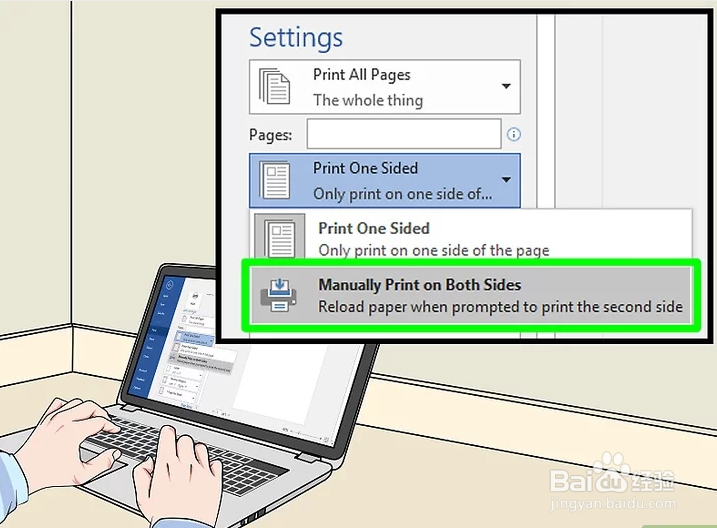
5、点击打印。通常情况下,这个按钮位于窗口的底部。但是在Word程序里,它位于窗口的顶部。点击打印按钮,开始打印文档

声明:本网站引用、摘录或转载内容仅供网站访问者交流或参考,不代表本站立场,如存在版权或非法内容,请联系站长删除,联系邮箱:site.kefu@qq.com。